華碩B360主板搭配i7-8700K處理器重裝win7方法|i7-8700K配什么主板
- 2019-10-15 10:47:07 分類:教程
組裝電腦的時候,我們最主要考慮的是選用什么主板,因為主板是電腦中比較重要的硬件之一。不少用戶會選用比較知名的品牌華碩,但是有了主板,那應該怎么選擇CPU呢,CPU無非就是AMD和英特爾,用戶看著辦就好。這次白云一鍵重裝系統要給大家介紹的是華碩B360主板搭配i7-8700K處理器重裝win7方法。
華碩B360主板搭配i7-8700K處理器重裝win7系統準備工具:
安裝前的準備工作
1、下載白云系統和白云一鍵重裝系統工具
2、支持華碩B360主板的驅動總裁下載(全面支持B360/B365/Z390/H370等主板USB驅動以及UDH620/630/P630集顯驅動)
1、下載白云系統和白云一鍵重裝系統工具
2、支持華碩B360主板的驅動總裁下載(全面支持B360/B365/Z390/H370等主板USB驅動以及UDH620/630/P630集顯驅動)
3、同時我們還需要準備一個USM啟動U盤(工具特點:1、支持PE下自動修復UEFI+GPT引導,2、支持LEGACY/UEFI雙引導,3、一鍵裝機自動注入nvme驅動),并把需要安裝的win7系統放到U盤里。還有特別需要注意的地方是:一定要備份好重要的數據才進行操作,要不然丟失數據就會很麻煩。
華碩B360主板搭配i7-8700K處理器重裝win7系統Bios設置步驟(安裝Win7很重要的一步!)
1、重新開機或電腦重啟的過程中,也就是在出現華碩品牌Logo的時候,連續按Esc或F8進入Bios設置,將Bios改成簡體中文,最后按F7進入高級模式;
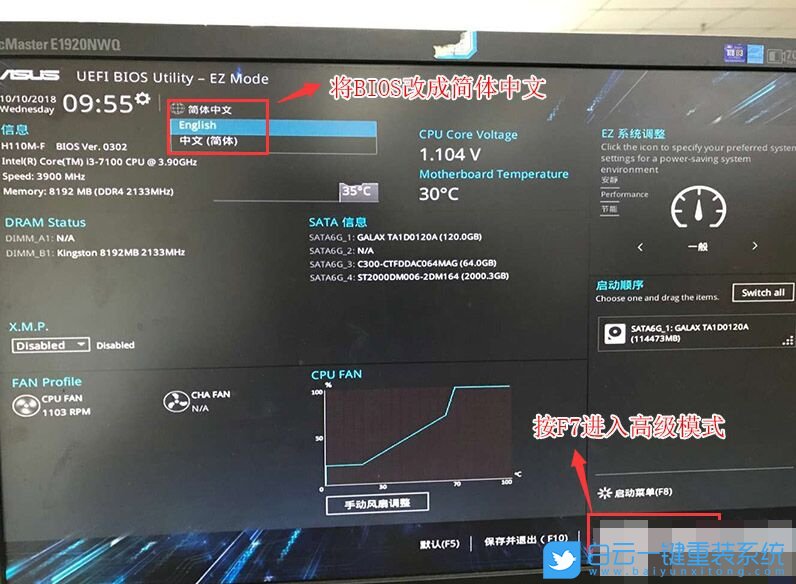
2、進入高級模式后,切換方向鍵到啟動,然后選擇安全啟動菜單,最后回車進入密鑰管理清除密鑰關閉安全啟動;
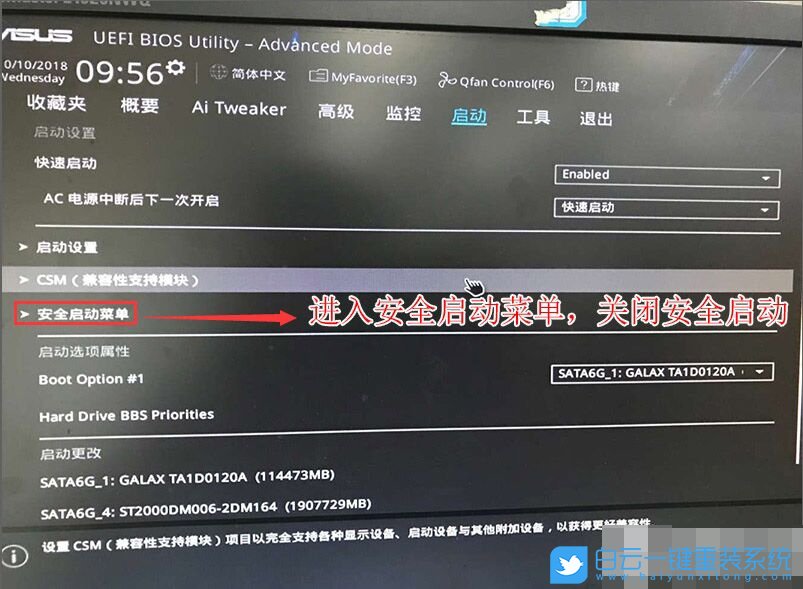
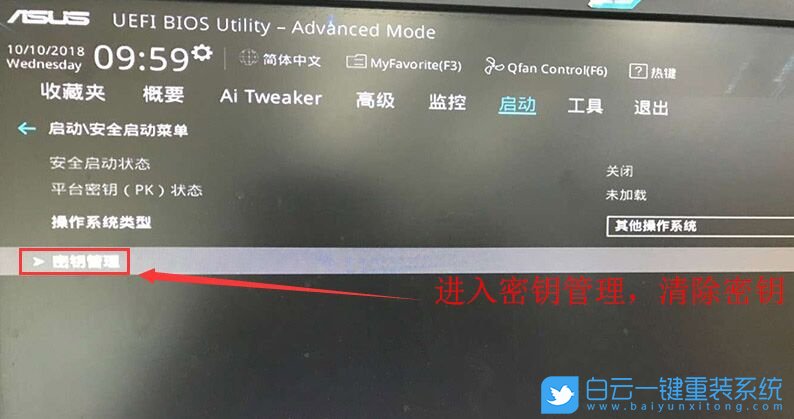
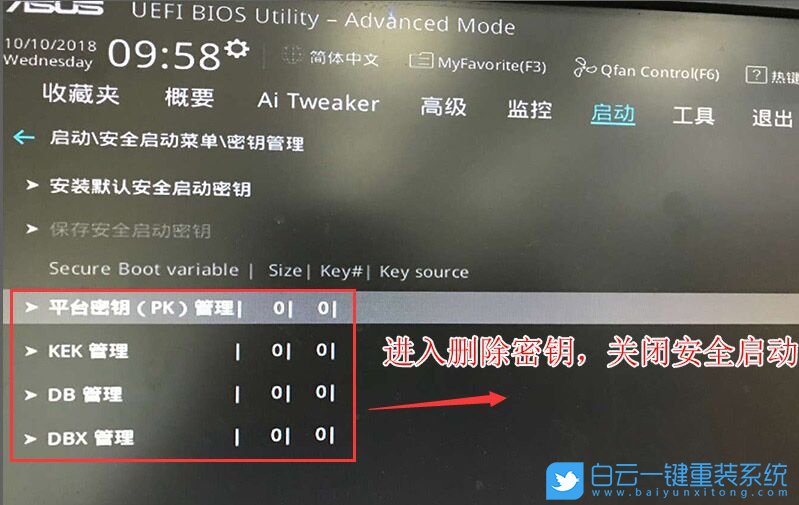
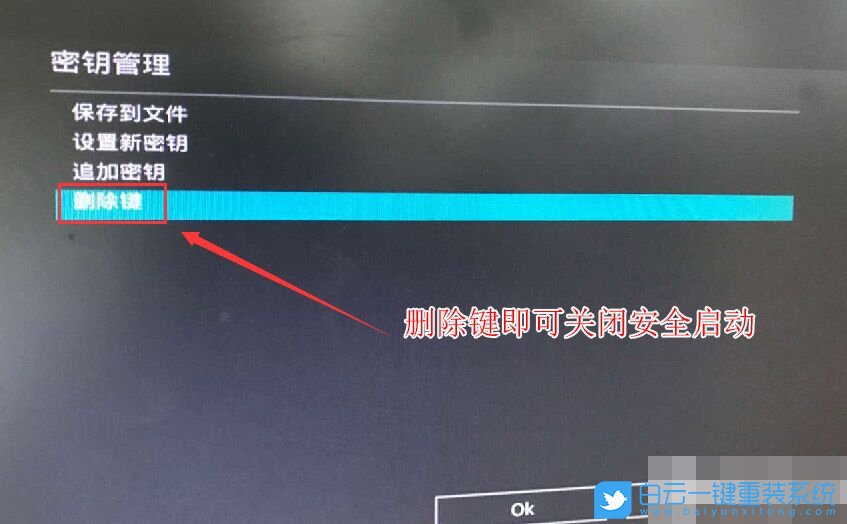
3、再返回到安全啟動菜單選項,將操作系統類型改成其它操作系統;
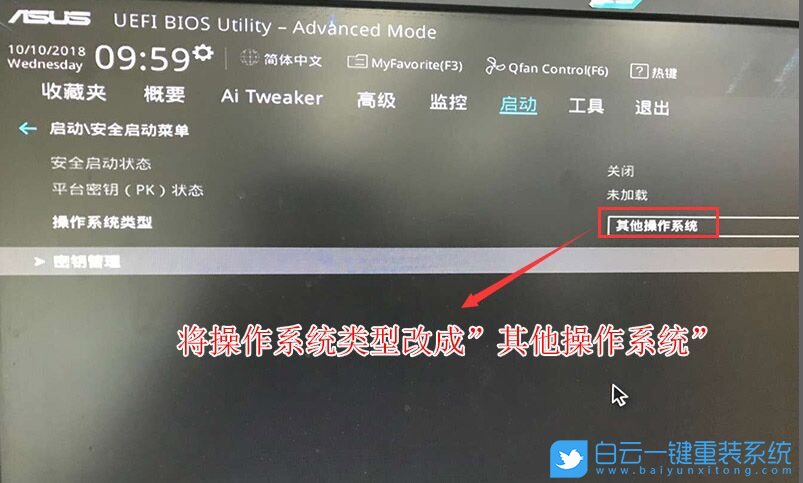
4、再返回到"啟動"選項,把CSM由Disabled改成Enabled,開啟兼容模式;
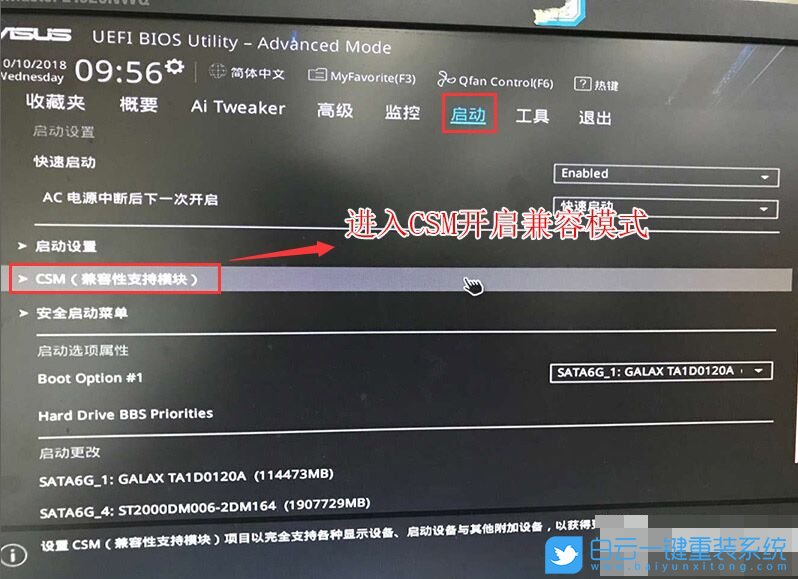
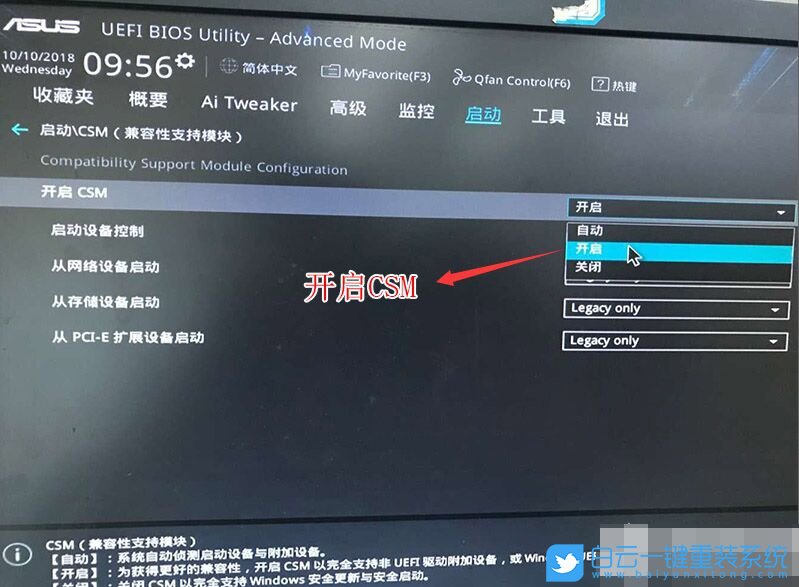
5、把Boot option#1選項改為普通引導的,設置第一啟動項為普通硬盤引導,如果采用的是UEFI+GPT的就要選帶Windwos Boot Manager的為UEFI引導分區,最后按F10保存設置;
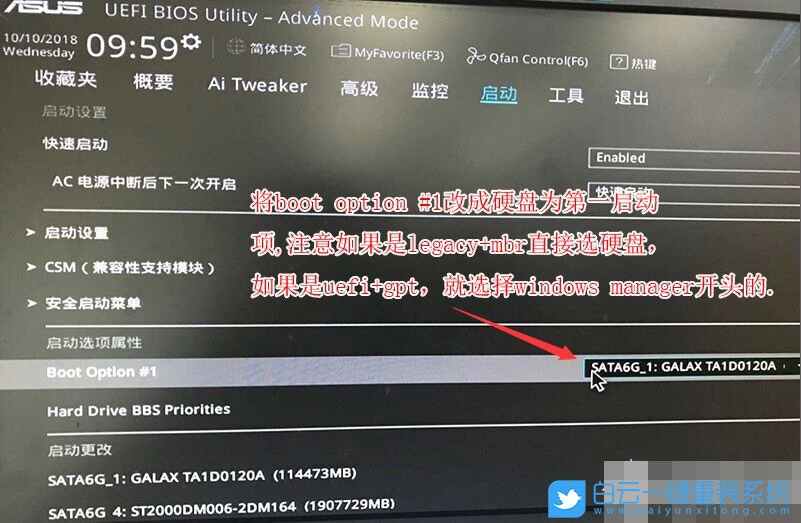
6、往電腦插入U盤啟動盤,重啟的時候連續按ESC選擇識別到的U盤啟動項,并回車選擇即可;

硬盤分區格式為GPT分區(注意華碩B360主板搭配i7-8700K處理器裝win7系統,UEFI引導一定要改成GPT分區,否則安裝系統后引導不了)
1、進入已經制作好的U盤PE系統,雙擊運行PE桌面DiskGenius分區工具,然后右鍵選擇要轉換分區的磁盤,在打開的菜單項中,選擇,轉換分區表類型為GUID格式,轉換成功后,點擊左上角的保存更改即可;

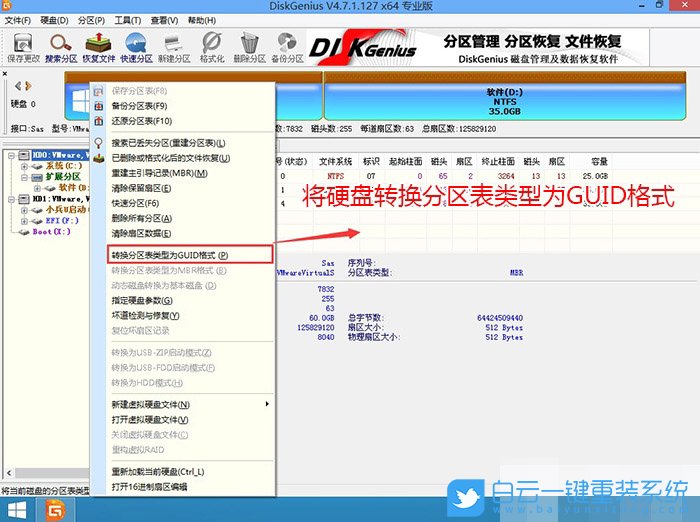
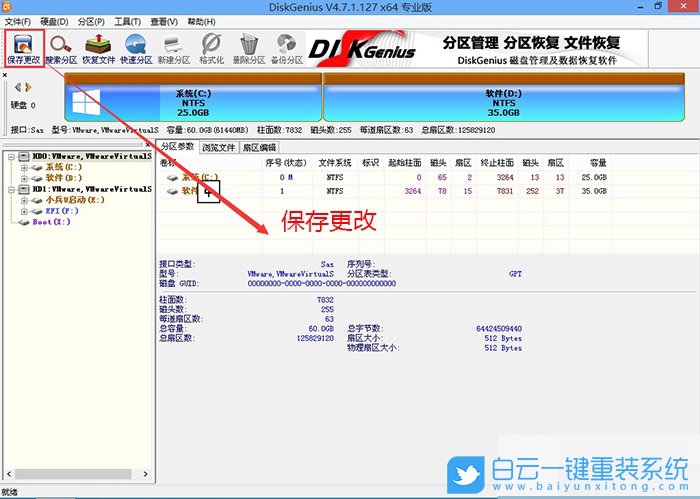
2、DiskGenius分區工具菜單欄,選擇要分區的磁盤,然后點擊上面的快速分區;
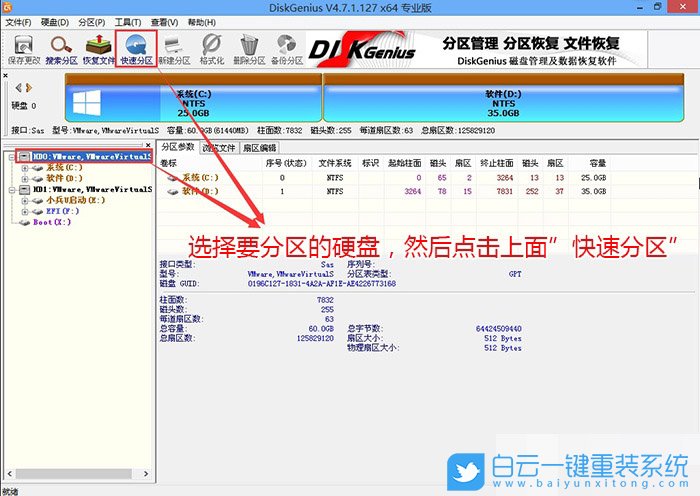
3、快速分區窗口中,選擇GUID分區表類型,然后選擇分區數目(大家可以根據實際情況看要劃分多少個分區),勾選創建新ESP分區和創建MSR分區,然后就是磁盤空間大小的設置,推薦C盤大小大于60G比較好,最后如果是SSD固態硬盤的話,要選擇4096扇區進行4K對齊;
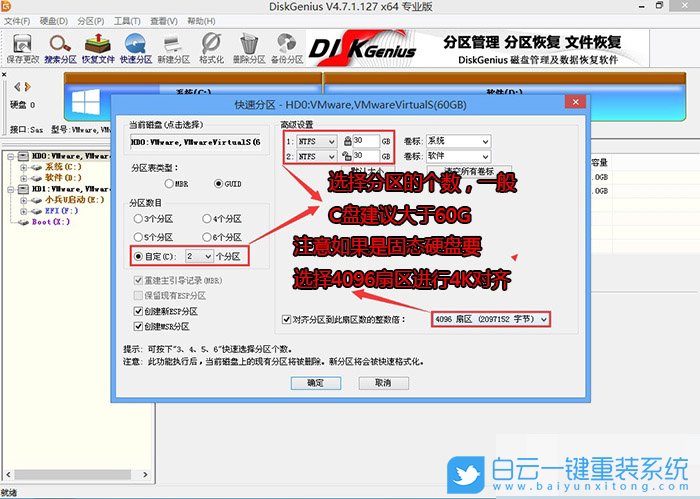
4、分區完成后,可以看到ESP和MSR分區已經完成,也就說明EFI系統引導分區已經建立完成,可以安裝系統了;
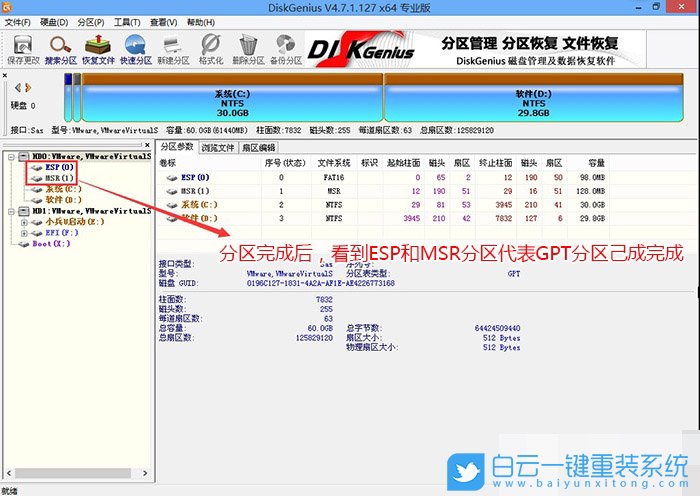
1、進入已經制作好的U盤PE系統,雙擊運行PE桌面DiskGenius分區工具,然后右鍵選擇要轉換分區的磁盤,在打開的菜單項中,選擇,轉換分區表類型為GUID格式,轉換成功后,點擊左上角的保存更改即可;

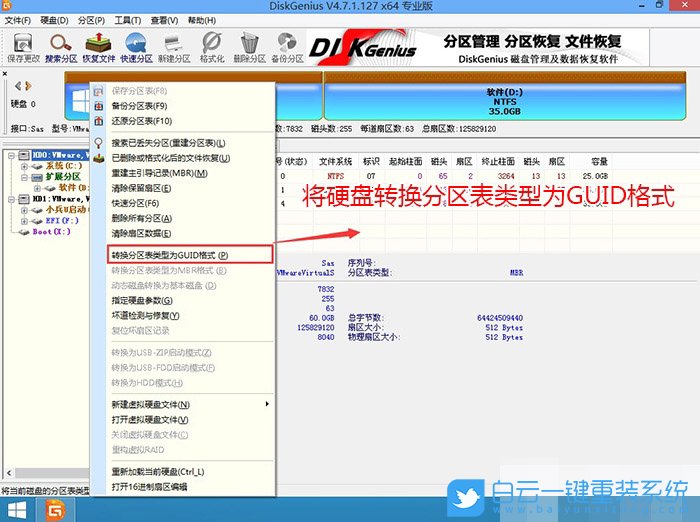
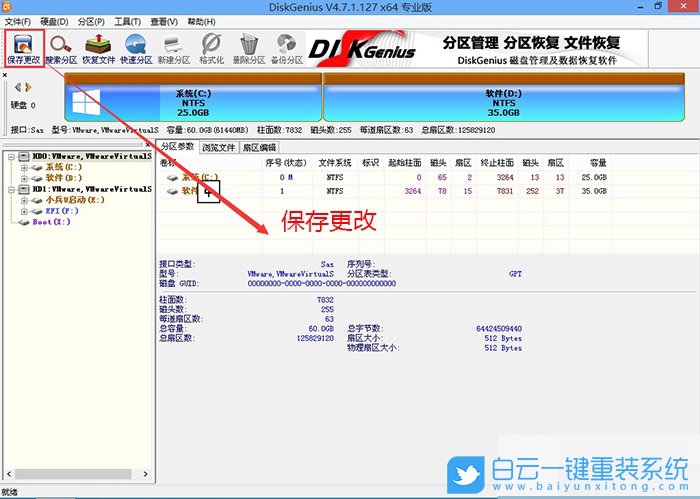
2、DiskGenius分區工具菜單欄,選擇要分區的磁盤,然后點擊上面的快速分區;
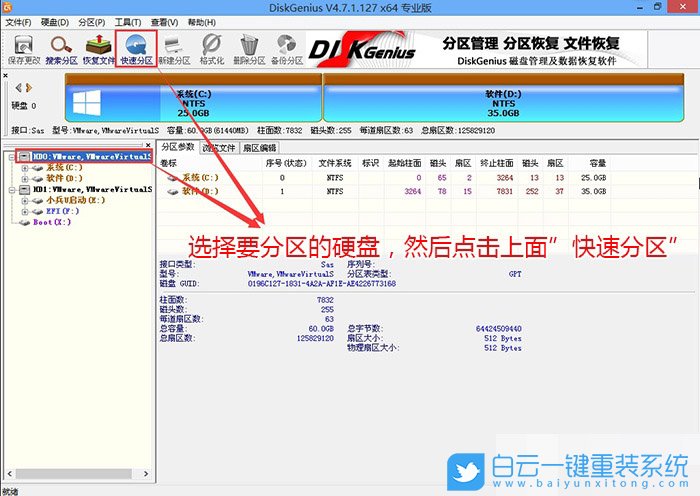
3、快速分區窗口中,選擇GUID分區表類型,然后選擇分區數目(大家可以根據實際情況看要劃分多少個分區),勾選創建新ESP分區和創建MSR分區,然后就是磁盤空間大小的設置,推薦C盤大小大于60G比較好,最后如果是SSD固態硬盤的話,要選擇4096扇區進行4K對齊;
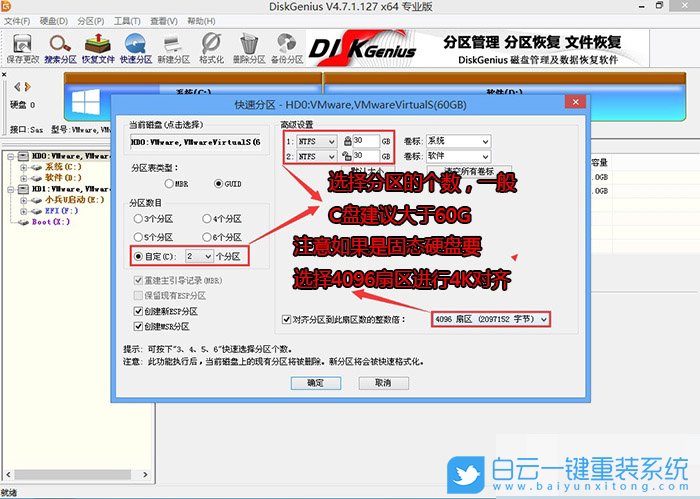
4、分區完成后,可以看到ESP和MSR分區已經完成,也就說明EFI系統引導分區已經建立完成,可以安裝系統了;
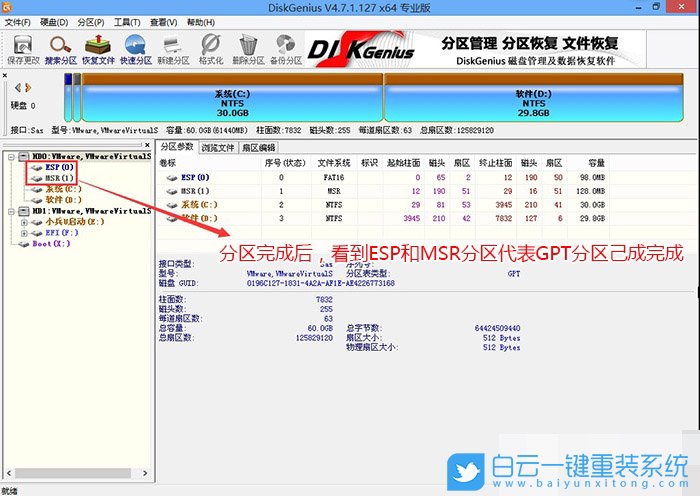
華碩B360主板搭配i7-8700K處理器重裝win7系統步驟


雙擊打開桌面上映像總裁,選擇要安裝的win7系統(映像總裁自動調用CeoMSX導入磁盤控制器及USB3.0驅動,不需要額外集成),點擊下一步;

選擇以C盤為系統盤,點擊下一步,最后我們只需要耐心等待,電腦會在這個過程中重啟不知道多少次,直到能進入桌面,win10就已經安裝成功了;

以上就是華碩B360主板搭配i7-8700K處理器重裝win7方法|i7-8700K配什么主板文章,目前驅動總裁已經全面支持B360/B365/Z390/H370等主板USB驅動以及UDH620/630/P630集顯驅動,大家有需要的可以下載使用。如果這篇文章的方法能幫到你,那就收藏白云一鍵重裝系統網站,在這里會不定期給大家分享常用裝機故障解決方法。
標簽:
華碩B360主板
i7-8700K處理器

Win10如何在非觸屏設備打開經典模式屏幕鍵盤|怎么打開屏幕鍵盤使用搭載win10系統的 觸屏設備用戶打開屏幕鍵盤,可以直接按設置 - 設備 - 輸入,里面就可以找到屏幕鍵盤的開關。 但是對

聯想拯救者刃7000K 2021臺式電腦11代CPU怎么裝Win7聯想拯救者刃7000K 2021系列臺式電腦,是聯想推出的臺式電腦,目前共有4款產品。英特爾酷睿i開頭11代系列處理器,默認預裝



